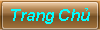mình lấy nguồn bài này tại diễn đàn của Đoàn Thiếu Gia. Vì Đoàn Thiếu Gia hướng dẫn vắn tắt wa, 1 số bạn ko hiểu nên ko cài đặt thành công dc. Nay, mình sẽ hướng dẫn lại chi tiết cho các bạn tham khảo và cài đặt 100% thành công.
Để dễ dàng cài đặt, các bạn nên tạo 1 thư mục MU Offline ở ổ D và down tất cả các file này vào nó:
1. SQL Server 2000 Personal Edition
Download:
QUOTE(Chú Thích)
http://rapidshare.com/files/73880307/Micro...tion.part01.rar
http://rapidshare.com/files/73881135/Micro...tion.part02.rar
http://rapidshare.com/files/73880280/Micro...tion.part03.rar
http://rapidshare.com/files/73880517/Micro...tion.part04.rar
http://rapidshare.com/files/73880081/Micro...tion.part05.rar
CD K.@.y: H6TWQ-TQQM8-HXJYG-D69F7-R84VM
http://rapidshare.com/files/73881135/Micro...tion.part02.rar
http://rapidshare.com/files/73880280/Micro...tion.part03.rar
http://rapidshare.com/files/73880517/Micro...tion.part04.rar
http://rapidshare.com/files/73880081/Micro...tion.part05.rar
CD K.@.y: H6TWQ-TQQM8-HXJYG-D69F7-R84VM
2. Muserver + Client 1.04xSS3EP2
Server 1.04x:
QUOTE(Chú Thích)
Client:
QUOTE(Chú Thích)
(mấy bác copy cái link Client paste vào 1 trang mới, thấy tên file MassacreMU thì click vào down. Click luôn vào link không được đâu)
Cái patch ss4:
QUOTE(Chú Thích)
cái main:
QUOTE(Chú Thích)
Chúng ta bắt tay vào cài đặt nhé:
I. Cài đặt SQL Server
Bây giờ tiến hành cài đặt SQL Server 2000, bước này thường các bạn đã làm rất tốt, cái này sẽ giúp cho những bạn mới biết cài sẽ dể dàng hơn.
Chạy file autorun.exe --> SQL Server 2000 Component --> Install Database Server
Chọn Local Computer --> Next
Chọn Create a new instance of SQL Server... --> Next->Next->Yes
Nhậo CD K.@.y"H6TWQ-TQQM8-HXJYG-D69F7-R84VM " --> Next
Chọn Server and Client Tools --> Next
Chọn Typical --> Next
Chọn Use the same account.... và Use the Local System account --> Next
Chọn Mixed Mode (Windwo...) --> Nhập vào Pass sa và cofirm sa để thiết lập pass --> Next
Next và chờ cho SQL Server cài đặt xong
Bạn tạo 1 thư mục ở ổ c:\ là DB ( C:\DB ). thoát ra. giải nén file Muserver + Client 1.04xSS3EP2 đã dowload, lấy cái forder Muserver ra ổ D ( dạng D:\Muserver\ ), xong tạo thêm 1 thư mục DB nữa tại ổ D ( dạng D:\Muserver\DB )
xong thoát ra và làm theo hướng dẩn
Cài đặt cấu hình SQL:
vào Start -> All Programs -> Microsoft SQL Server --> Open Service Manager -- > click Start
Xong ko tắt, cứ dể nó chạy, tiếp tục vào Start -> All Programs -> Microsoft SQL Server -->Enterprise Manager -- > click Start
Bấm dấu "+' bên trái 3 lần, được khung bên phải
Nhấp phải vào Database --> New Database
Nhập vào tên Database thứ nhất là MuOnline --> OK
Sau khi Create xong nhấp phải vào Database MuOnline --> Restore Database
Tại đây, bạn wa thẻ Option, đánh dấu tick vào Force Restor Overesting Database. Xong trở về thẻ General. Click Select Devices...
Click Add...
Nhấn vào nút "..." và tìm đến thư mục D:\MuServer\DBBAKS, chọn file MuOnline.bak
Ok...Ok
Khi hiện đc thông báo này vậy là bạn đã Restore thành công Database thứ nhất MuOnline, làm tương tự như trên các Database MuOnline_Event, MuOnline_Ranking, SCFMuTeam
( tức là thay đổi tên MuOnline thành MuOnline_Event, MuOnline_Ranking, SCFMuTeam và chọn lại database trong thư mục D:\MuServer\DBBAKS tương ứng )
Khi hoàn thành, Các bạn chạy file D:\Muserver\DBBAKS\ODBC.reg
Chú ý bước này là bước rất quan trọng. Các bạn làm cẩn thận nhé
II. Cài đặt Microsoft Loopback Adapter:
Kể từ phiên bản 099x thì Muserver đã không còn xài đc IP 127.0.0.1, và sau đây là hướng dẫn cài card mạng ảocho các bạn chưa có card mạng, nếu các bạn đã có card mạng thì chỉ cần Cofig IP là xong.
....
cài Card mạng ảo Microsoft Loopback Adapter và thay đổi IP không dùng IP 127.0.0.1 nữa...
Hướng dẫn cài Microsoft Loopback Adapter:
Làm từng bước theo hình hướng dẫn sau: Vào Control Panel --> Add Hardware
 Reduced: 64% of original size [ 800 x 600 ] - Click to view full image
Reduced: 64% of original size [ 800 x 600 ] - Click to view full image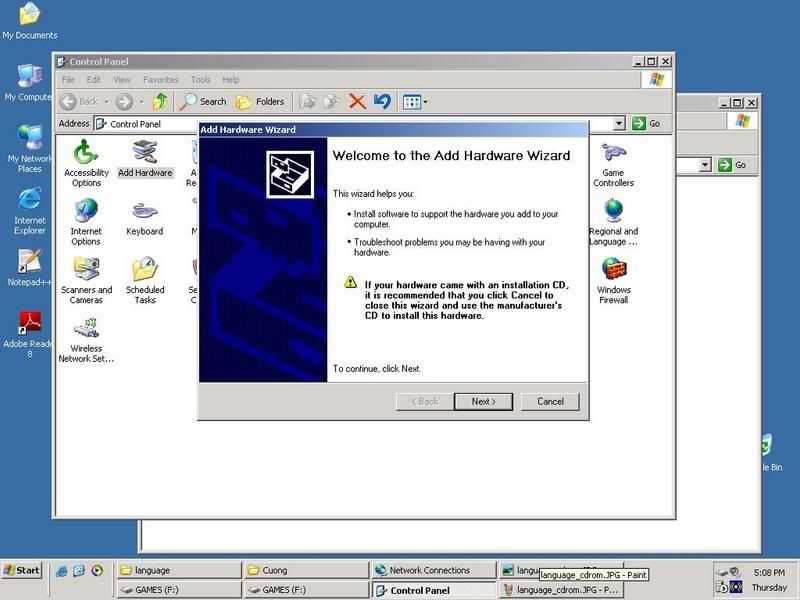
 Reduced: 64% of original size [ 800 x 600 ] - Click to view full image
Reduced: 64% of original size [ 800 x 600 ] - Click to view full image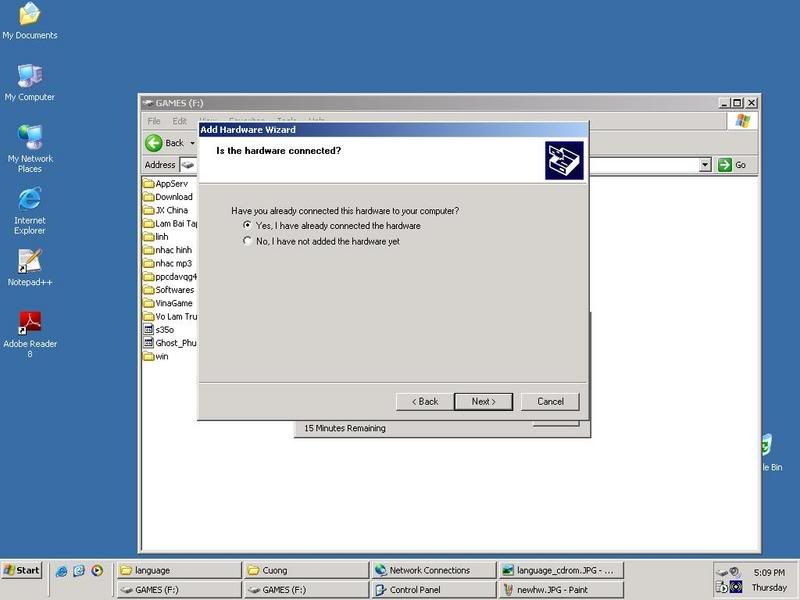
 Reduced: 64% of original size [ 800 x 600 ] - Click to view full image
Reduced: 64% of original size [ 800 x 600 ] - Click to view full image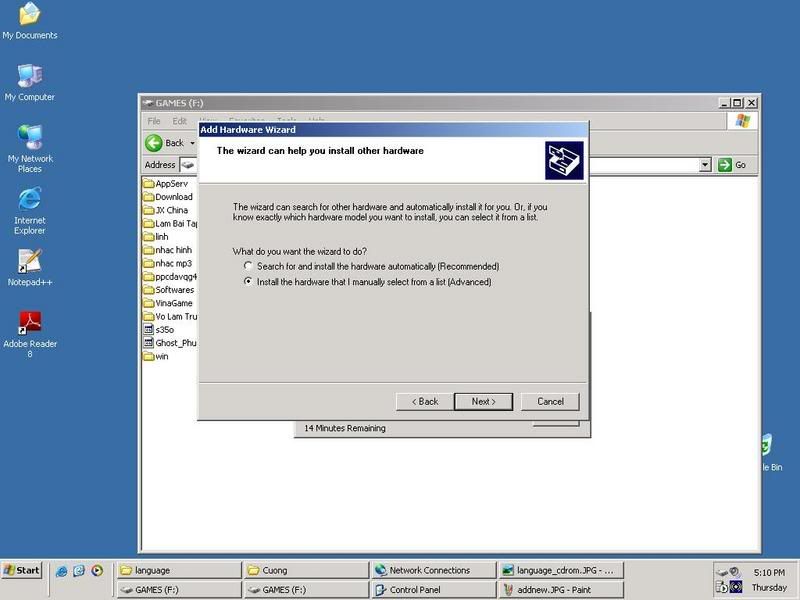
 Reduced: 64% of original size [ 800 x 600 ] - Click to view full image
Reduced: 64% of original size [ 800 x 600 ] - Click to view full image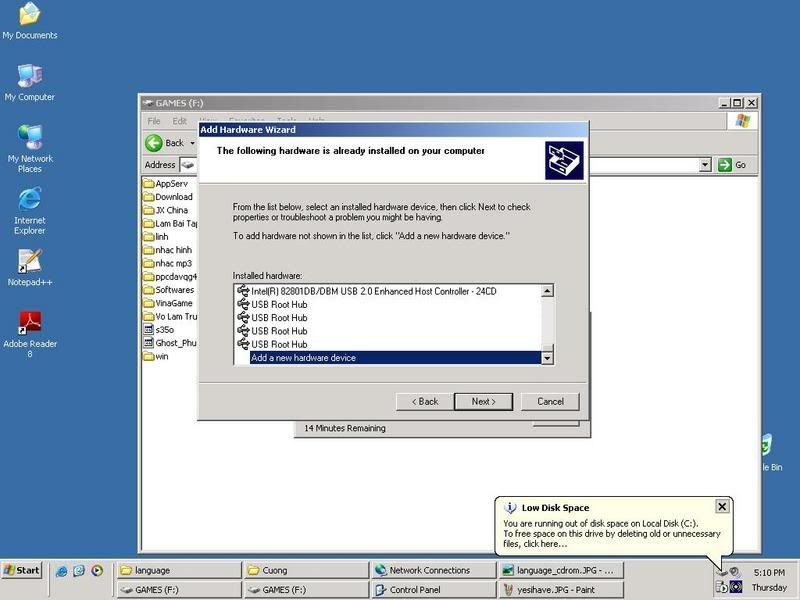
 Reduced: 64% of original size [ 800 x 600 ] - Click to view full image
Reduced: 64% of original size [ 800 x 600 ] - Click to view full image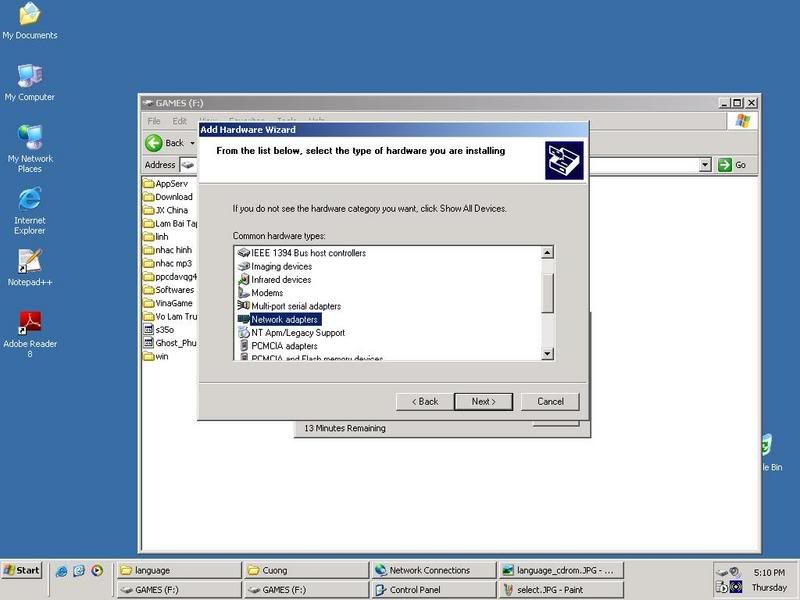
 Reduced: 64% of original size [ 800 x 600 ] - Click to view full image
Reduced: 64% of original size [ 800 x 600 ] - Click to view full image
Vào My Network Places ( hoặc từ Control Panel -> network
 Reduced: 64% of original size [ 800 x 600 ] - Click to view full image
Reduced: 64% of original size [ 800 x 600 ] - Click to view full image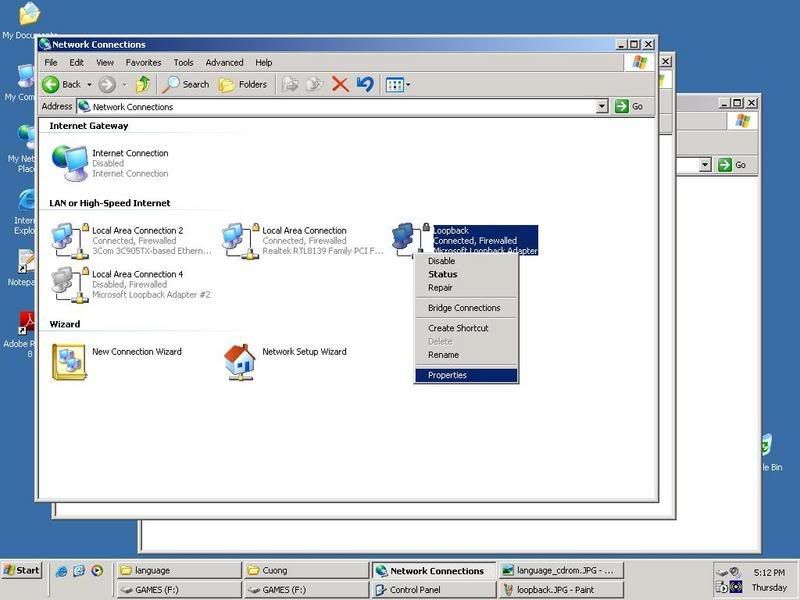
 Reduced: 64% of original size [ 800 x 600 ] - Click to view full image
Reduced: 64% of original size [ 800 x 600 ] - Click to view full image
Vì cái hình cũ nên khác IP, các bạn chỉ dùng IP 192.168.1.41 thôi nhé.
Sau khi đổi xong vào Run --> gõ CMD --> Enter --> Gõ ipconfig -->Enter Nếu hiện ra IP 192.168.1.41 là thành công rồi đó
Sau khi xong bước này thì đã chuẩn bị xong hoàn tất
Bạn giải nén cái thư mục MassacreMu1.04X vào ổ D. ( dạng D:\MassacreMu1.04X ) ( đây chính là Client )
Bạn giải nén cái thư mục patch_itemSS4_1.04x đã down ban đầu, copy cái Client Patch vào thư mục MassacreMu1.04X ở ổ D. ( dạng D:\MassacreMu1.04X ) ( copy chồng lên ).
và copy cái Data trong Server Patch vào thư mục MuServer ở ổ D. ( dạng D:\MuServer ) ( copy chồng lên )
Cuối cùng là Giải nén cái file main bạn đầu, copy vào thư mục MassacreMu1.04X. ( dạng D:\MassacreMu1.04X ) ( copy chồng lên )
Restart máy lại cho ngon nào
bây giờ chỉ việc vào và khởi động MUserverStartUp trong thư mục D:\Muserver\MUServerStartUP.exe, vì tất cả đã config xong.
Đợi nó chạy xong hết mà báo All done phía góc phải là ok.
Click vào file main trong thư mục D:\MassacreMu1.04X là chơi thôi
Các bạn chú ý nếu muốn chơi được Mu Offline thì các bạn phải gỡ bỏ hết các trình diệt Virus đi nhé
Cám ơn bài viết của DoanThieuGia.
***Sưu tầm***
Đã test link sống 100%
DÙng cái MuEditor để đăng kí ACC cũng như chỉnh sửa nhân vật nhá :
QUOTE(Chú Thích)